Ako merať oblasť v aplikácii AutoCAD
V procese návrhu je často potrebné merať oblasť. Programy elektronického kreslenia, vrátane programu AutoCAD, umožňujú rýchlo a presne vypočítať oblasť uzavretého priestoru akejkoľvek zložitosti.
V tejto lekcii sa naučíte niekoľko spôsobov, ktoré pomôžu pri meraní oblasti v aplikácii AutoCAD.
obsah
Ako merať oblasť v aplikácii AutoCAD
Pred výpočtom oblasti nastavte milimetre ako merné jednotky. ("Formát" - "Jednotky")
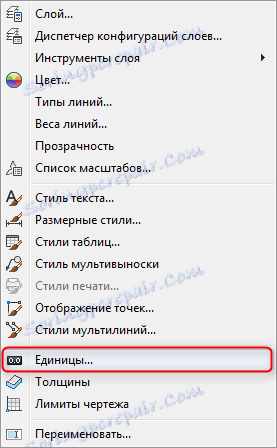
Meranie plochy v palete Vlastnosti
1. Vyberte zatvorenú cestu.
2. Pomocou kontextového menu zavolajte panel vlastností.
3. V rozbaľovacej ponuke "Geometry" uvidíte riadok "Plocha". Číslo, ktoré je v ňom, zobrazí oblasť zvolenej cesty.

Toto je najjednoduchší spôsob, ako nájsť oblasť. S jeho pomocou môžete nájsť oblasť komplexného obrysu, ale musíte dodržať povinnú podmienku - všetky jej linky musia byť spojené.
Užitočné informácie: Ako zlúčiť linky do AutoCADu
4. Môžete si všimnúť, že oblasť sa počíta v stavebných jednotkách. To znamená, že ak vykreslíte milimetre, plocha sa zobrazí v milimetroch štvorca. Ak chcete konvertovať hodnotu na štvorcový meter, postupujte takto:
V blízkosti panelu oblasti v paneli vlastností kliknite na ikonu kalkulátora.
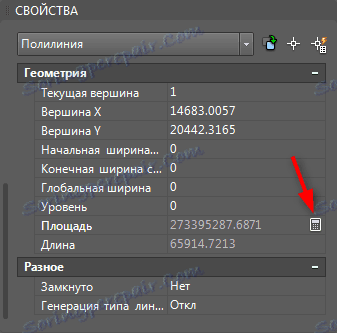
V rozbaľovacej jednotke Konverzných jednotiek nastavte:
- Typ jednotiek - "Plocha"
- "Premeniť z" - "Štvorcové milimetre"
- "Convert to" - "Square Meters"
Výsledok sa zobrazí v riadku "Konvertovaná hodnota".
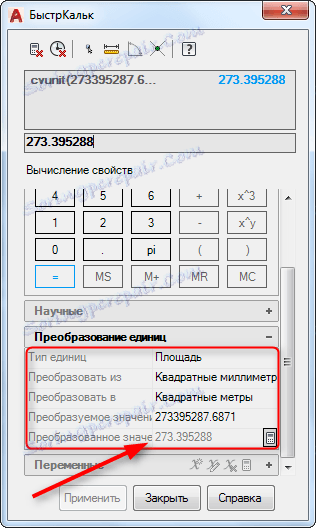
Umiestnenie oblasti pomocou meracieho nástroja
Predpokladajme, že máte objekt, vo vnútri ktorého je uzavretá slučka, ktorú je potrebné vylúčiť z výpočtu oblasti. Postupujte podľa nasledujúcej postupnosti. Buďte opatrní, pretože má nejakú zložitosť.
1. Na karte "Domov" vyberte panel "Pomôcky" - "Opatrenie" - "Plocha".
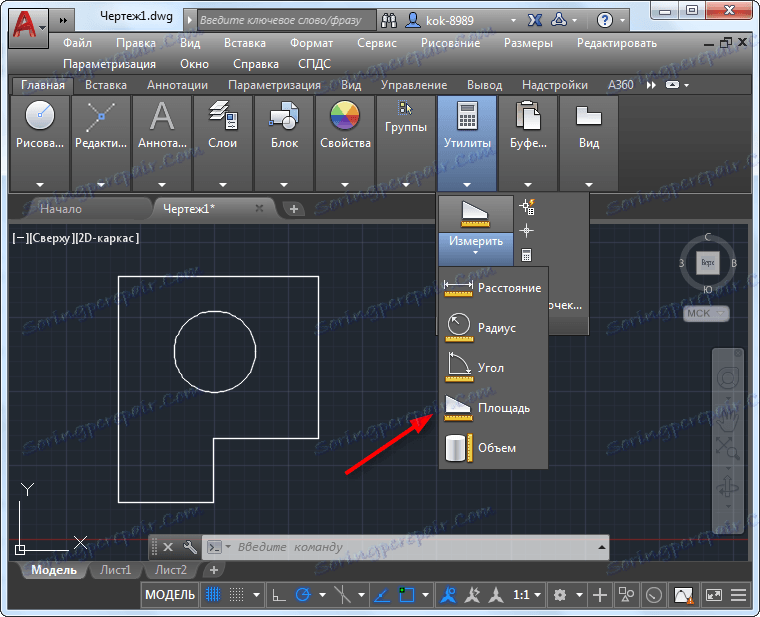
2. Z ponuky príkazového riadku Zvoľte "Pridať oblasť" a potom "Objekt". Kliknite na vonkajšiu cestu a stlačte "Enter". Obrázok bude vyplnený zelenou farbou.

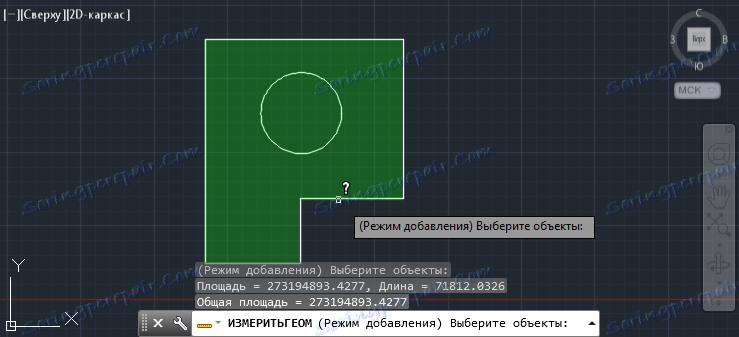
Na príkazovom riadku kliknite na "Odpočítať oblasť" a "Object". Kliknite na vnútorný obrys. Vnútorný objekt sa naplní červenou farbou. Stlačte kláves Enter. Oblasť v stĺpci "Celková plocha" označuje oblasť bez zohľadnenia vnútorného obrysu.
![]()
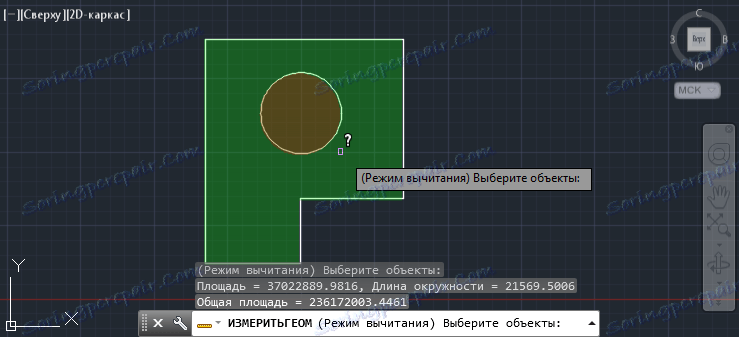

Pomôcť študentovi programu AutoCAD: Ako pridať text
3. Preveďte získanú hodnotu zo štvorcových milimetrov na štvorcový meter.
Zavolajte kontextovú ponuku kliknutím na uzol objektu a zvoľte "QuickCalc".

Prejdite na rozmiestnenie jednotiek konverzie a nastavte
- Typ jednotiek - "Plocha"
- "Premeniť z" - "Štvorcové milimetre"
- "Convert to" - "Square Meters"
V riadku "Konvertibilná hodnota" prepíšte získanú oblasť z tabuľky.
Výsledok sa zobrazí v riadku "Konvertovaná hodnota". Kliknite na tlačidlo Použiť.
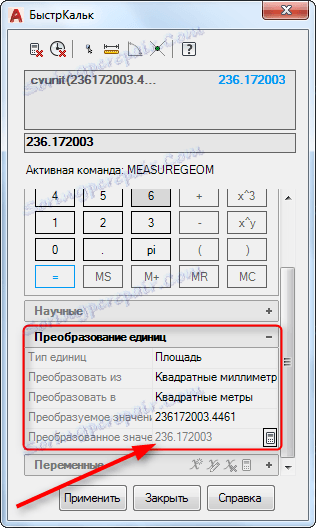
Prečítajte si ďalšie lekcie: Ako používať AutoCAD
Teraz viete, ako vypočítať plochu v programe AutoCAD. Prax s rôznymi objektmi a tento proces vám nebude trvať veľa času.